Hirdetés
Szomorú lenne, ha elvesztené az összes adatot Android telefonján, igaz? Az évek óta tartózkodó kapcsolatok, fényképek, dokumentumok, szövegek és még sok más lehetetlen vagy időigényes pótolni.
Sajnos az Android nem tartalmaz egyszerű, egygombos biztonsági mentési lehetőséget a telefon mindent megóvására. Megmutatjuk, hogyan kell biztonságosan biztonsági másolatot készíteni Android-eszközéről, hogy ne veszítsen el semmi értékeset.
Először: Az Android-beállítások biztonsági mentése a Google Drive-ra



Az Android egy egyszerű kapcsolót kínál egyes preferenciáinak biztonsági másolatához, tehát ezzel kezdjük, mivel gyors. Keresse meg a Beállítások> Rendszer> Biztonsági mentés és látni fogod a Biztonsági másolat készítése a Google Drive-ra gomb. Győződjön meg arról, hogy engedélyezte ezt; megérintheti a Most készítsen biztonsági másolatot gombra, hogy biztonsági másolatot készítsen, ha szeretné.
Az alábbiakban láthatja, hogy milyen adatkategóriákat tartalmaz ez a biztonsági mentés. Ez megvédi az adatokat bizonyos alkalmazásoktól, valamint a híváselőzményeket, a névjegyeket és a különböző eszközbeállításokat, például a háttérképet és a megjelenítési lehetőségeket. A Pixel eszközökön a biztonsági mentések SMS-eket és fényképeket / videókat is tartalmaznak.
A Google Drive-on csúsztathatja ki a bal oldali menüt, és koppintson a elemre mentések a fiókjához kapcsolt eszközök megtekintéséhez. Koppintson az egyikre, hogy részleteket kapjon arról, hogy melyik biztonsági másolat készült, és mikor volt utoljára futtatva. Itt is törölheti a biztonsági mentéseket, ha szükséges.
Nem állíthatja vissza ezeket az adatokat külön-külön, mint más biztonsági mentési alkalmazások esetén. Ehelyett, amikor bejelentkezik Google-fiókjába egy új Android-eszköz telepítési folyamata során, dönthet úgy, hogy visszaállítja azt. Ez újratelepíti sok alkalmazását, és visszaállítja a mentett adatokat.
Fotók biztonsági mentése Android-on



A fotók gyakran felbecsülhetetlen értékű emlékeket tárolnak, így elveszítik őket, mint más típusú adatok. Szerencsére sokat találsz Android-alkalmazások a fényképek mentéséhez 4 szinkronizálási és fotófeltöltési módszer a Cloud Storage-ba AndroidonItt vannak a legjobb alkalmazások az Android-fényképek automatikus feltöltésére a felhőbe, hogy soha ne veszítsen el értékes emlékeket. Olvass tovább .
Kedvenc választásunk erre a Google Fotók. A Google ingyenes, korlátlan minőségű fotótárolást nyújt kiváló minőségben, vagy teljes minőségű biztonsági mentést, amely beleszámít a Google-fiók tárhelyébe. Telepítse a Google Fotók alkalmazás ha még nem rendelkezik ezzel, jelentkezzen be Google-fiókjával.
A biztonsági mentés funkció engedélyezéséhez csúsztassa ki a bal oldali menüt és menjen a Beállítások> Biztonsági mentés és szinkronizálás. Győződjön meg róla, hogy van Biztonsági mentés és szinkronizálás engedélyezett; ennek alapján kiválaszthatja a minőségi szintet. Vessen egy pillantást a Biztonsági másolat készítése az eszközmappákból szakasz, amely nem a fényképezőgéppel készített fényképeket, például képernyőképeket, közösségi média képeket és hasonlókat készít.
Miután minden védett, látni fogja a A biztonsági mentés kész üzenet a kezdőképernyőn. Ezt követően használhatja a Szabadítson fel helyet lehetőséget a bal oldali oldalsávból a képek eltávolításához az eszközről. Biztonsági mentésük van a Google Fotókban, így bármikor megnézheti online.
Az Android névjegyek biztonsági mentése
A névjegyek biztonsági mentésének legegyszerűbb módja az, ha csak a telefonjára menti őket Google-fiókjába. Ilyen módon minden eszközön elérhetők lesznek, ahol bejelentkeznek Google-fiókjával.
Ahol a névjegyek alapértelmezés szerint mennek, a telefon gyártójától függ. Nyissa meg a Kapcsolatok alkalmazást, és keressen egy Alapértelmezett fiók vagy Az új névjegyek mentése ide: lehetőséget, és ellenőrizze, hogy elmentette-e Google-fiókjába.
Ha még nem telepítette azt, javasoljuk a Google Kapcsolatok alkalmazás hogy mindent könnyen áthelyezhessen. A telepítés után nyissa meg a bal oldali menüt és menjen a Beállítások> Importálás és válassza ki a SIM kártya opcióval az eszközére mentett névjegyeket átmásolhatja Google-fiókjába.
Az összes importálás után felhasználhatja az alkalmazást is helyi biztonsági másolat készítésére a kapcsolatokról. Választ Export ebben a menüben válassza ki a használni kívánt Google-fiókot, és nyomja meg a gombot Exportálás .vcf fájlba. Ez egy kis fájl, amely tartalmazza az összes elérhetőségét. Fontos lehet más szolgáltatásokba is, ha szüksége van rá.
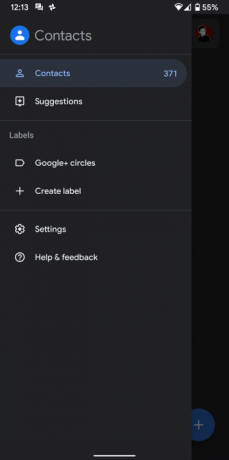
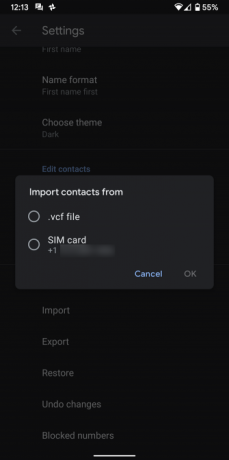

Most meglátogathatod Google névjegyek az interneten az összes névjegy megtekintése és kezelése.
Hogyan készítsen biztonsági másolatot a szöveges üzenetekről az Androidon
Valószínűleg nem kell gyakran hivatkoznia a régi szöveges üzenetekre, de azért jó, ha bizonyos helyzetekben biztonsági másolatot készítünk róluk, például nyugták vagy érzelmi érték szempontjából. A szöveges üzenetek biztonsági mentésének egyik legegyszerűbb módja az ingyenes SMS biztonsági mentés és visszaállítás alkalmazást.
Indítsa el az alkalmazást, és végigvezeti Önt a biztonsági mentés létrehozásának folyamatán. Kiválaszthatja, hogy melyikről készítsen biztonsági másolatot, hová mentse a biztonsági mentéseket, és milyen gyakran futtassa az ütemezés szerint. Lát útmutató a szöveges üzenetek biztonsági mentéséhez és visszaállításához Hogyan lehet törölni, biztonsági másolatot készíteni és visszaállítani az SMS-üzeneteket az AndroidonHa törölnie kell, biztonsági másolatot készítenie vagy vissza kell állítania szöveges üzeneteket az Androidon, akkor ez a cikk foglalkozik velük. Olvass tovább további információkért.
Ezen felül megfontolhatja a használatát Impulzus SMS, a kedvenc Android sms-alkalmazásunk. Kis előfizetéssel feliratkozással szöveges üzeneteket küldhet a számítógépről és más eszközökről. Mint ilyen, biztonsági másolatot készít az üzeneteiről a felhőre, így bármilyen eszközön hozzáférhet hozzájuk, amelybe bejelentkezik. Nem javasoljuk azonban, hogy számítson erre az egyetlen SMS biztonsági másolatként.
Zene, dokumentumok és egyéb helyi fájlok biztonsági mentése
A fentiek az Android-adatok legfontosabb típusaira vonatkoznak, amelyekről biztonsági másolatot készíteni szeretne. Lehetséges, hogy a telefonján más fájlok is vannak, például zenék és dokumentumok, amelyeket meg akar védeni. Ezenkívül érdemes biztonsági másolatot készíteni bizonyos alkalmazásokból származó adatokról.
Néhány fájl ide-oda mentéséhez felhőalapú tárolási szolgáltatást használhat, például a Google Drive-ot. Nyissa meg az alkalmazást, és koppintson a Plusz ikonra, nyomja meg Feltöltés, majd keresse meg a felhőtárolóba biztonsági másolatot készíteni kívánt fájlt. Ha sok fájlt szeretne biztonsági másolatot készíteni, olvassa el az alábbi módszereket a hatékonyabb módon.
Nem kell aggódnia a felhőalapú tartalmak, például a Spotify könyvtár biztonsági mentése miatt. Ez mind a helyén lesz, amikor új eszközre jelentkezik be. Ha azonban olyan alkalmazásokat használ, amelyek helyileg takarítanak meg (például jegyzetek tárolására), akkor azokat át kell helyeznie egy olyan szolgáltatásba, mint a Google Keep vagy a Simplenote, hogy azok biztonsági másolatot készítsenek a felhőre.
Egyes alkalmazások saját mentési lehetőségeket kínálnak a menüben; A WhatsApp ennek figyelemre méltó példája. Menj oda Beállítások> Csevegések> Csevegés biztonsági másolat hogy biztonsági másolatot készítsen a WhatsApp-üzenetekről a Google Drive-ra, és beállítson egy automatikus biztonsági másolatot.


A végleges adattípus, amelyet a legtöbb biztonsági mentés nem tartalmaz, a hangpost. A telefon gyártójától és a szolgáltatótól függően előfordulhat, hogy hangüzeneteket exportálhat a hangposta alkalmazásból.
Ha nem, akkor használja az kissé nehézkes módszert az üzenetek lejátszásához a készülék hangszóróján (vagy audiokábelen) keresztül, és rögzíti azokat a számítógépére egy olyan alkalmazás segítségével, mint például Vakmerőség.
Biztonsági másolat készítése dedikált alkalmazás használatával



Ha úgy találja, hogy a fenti megoldások túl szétszórtak, vagy szeretne valamilyen redundenciát bevezetni egy további biztonsági mentési módszerrel, rengeteg Android-alkalmazást talál, amelyek biztonsági másolatot készítnek az eszközről.
Az egyik legkönnyebben használható G felhő (amely nem egy Google alkalmazás). Miután létrehozott egy fiókot, az alkalmazás lehetővé teszi a fényképek, üzenetek, a hívásnapló, a zene, a dokumentumok és egyebek biztonsági mentését. Nagyszerű megoldás az összes egyben, ha attól tart, hogy valami kézi hiányzik.
A G Cloud korlátozott mennyiségű tárhelyet kínál, de többet szerezhet egyszerű feladatok elvégzésével vagy előfizetés feliratkozásával. Úgy tűnik, hogy hiányzik az Android biztonsági mentési megoldása. Ha nem tetszik ez, nézd meg Szuper biztonsági mentés és visszaállítás hasonló segédprogramhoz.
Biztonsági másolat készítése a telefon tartalmáról a számítógépre
A telefon többi adatának biztonsági másolatának gyors és piszkos módja az, hogy a belső tárolóhelyén lévő összes fájlt a számítógépre másolja. Ez akkor hasznos, ha rengeteg fájl van szétszórva, és nem akarja kihagyni ezek közül egyiket, vagy ha felhőalapú tárolási méretkorlátozásokat ér el.
Először csatlakoztassa Android készülékét a számítógéphez USB kábellel. Lehet, hogy megnyitnia kell az értesítést Az USB fájlátvitel be van kapcsolva és változtassa meg Fájl átvitel mielőtt megjelenik Ez a számítógép a számítógépeden. Ezután egyszerűen nyissa meg a telefonját Ez a számítógép és másolja át a teljes mappát biztonságos helyre.
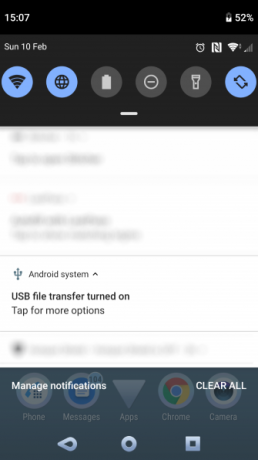

Mivel az Android nem engedi meg, hogy mindenképp elérje a telefonját root hozzáférés nélkül, ez nem fog mindent biztonsági másolatot készíteni. Ezért azt javasoljuk, hogy párosítsa a fent leírt biztonsági mentési módszerekkel. Néhányat is megnézhet eszközök az Android-adatok biztonsági mentéséhez a számítógépre 4 eszköz az Android készülék készüléke biztonsági mentéséhez a számítógépreAz Android készülék számítógépre történő biztonsági mentése a legjobb módja annak, hogy soha ne veszítsen el értékes adat. Itt vannak a legjobb megoldások a telefon biztonsági mentésére. Olvass tovább .
Gyökérkönyvtár-biztonsági mentések
Azok, akiknek gyökeres Android-eszköze van, korlátozás nélkül hozzáférhetnek sokkal hatékonyabb biztonsági mentési eszközökhöz. Noha nem javasoljuk az eszköz gyökerezését csak biztonsági mentés céljából, érdemes tudni erről a funkcióról, ha már gyökerezik.
Vessünk egy pillantást Titán biztonsági mentés ha van gyökerező eszköze. Amíg az alap alkalmazás ingyenes, meg kell vásárolnia a Titanium Pro kulcs 6 dollárért mindent kinyit. Az alkalmazás rendkívül elavult látványtól szenved, ám ez még mindig megbízható név az energiafelhasználó biztonsági mentésében.
Biztonsági másolat készítése az Android készülékről
Most már tudja, hogyan készíthet biztonsági másolatot a különféle adatokról Android-eszközén. Az előre gondolkodás és ezen információk védelme létfontosságúnak bizonyul, ha elveszíti vagy megsemmisíti a telefonját.
A további védelem érdekében nézd meg a legjobb Android lopásgátló alkalmazások A 7 legjobb Android lopásgátló alkalmazás az eszköz védelméreHa Android telefonját ellopják, akkor szüksége lesz egy módra annak visszaszerzésére. Itt vannak a legjobb Android lopásgátló alkalmazások. Olvass tovább .
Ben a MakeUseOf szerkesztőhelyettese és szponzorált postamenedzsere. B.S. a számítógépes információs rendszerekben a Grove City College-ban, ahol a Cum Laude diplomát szerezte, és főiskolai kitüntetésével. Szereti mások segítségét, és szenvedélyesen játszik videojátékokat.